Как узнать, какая сетевая карта стоит на твоем компьютере?
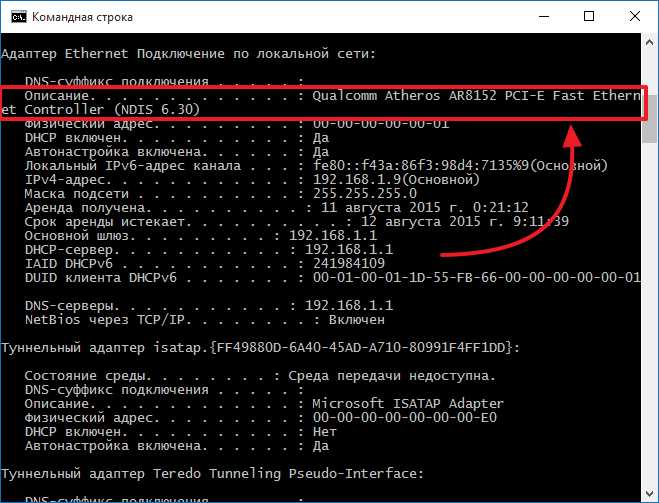
Многие пользователи, работая с компьютером, иногда наталкиваются на необходимость определить, какую именно сетевую карту установлена на их устройстве. Это может быть полезно во многих ситуациях, будь то апгрейд или решение проблем с интернет-подключением. Но как выяснить эту информацию, не тратя много времени и не заглядывая во внутренности системы?
Сетевая карта, также известная как сетевой интерфейсный адаптер, отвечает за установку соединения с локальной сетью и передачу данных. Для большинства пользователей эта часть компьютера скрыта глубоко внутри системного блока или ноутбука, поэтому ее идентификация может вызвать затруднения.
Чтобы определить, какая именно сетевая карта установлена на вашем компьютере, можно воспользоваться несколькими простыми способами. Одним из них является проверка устройств в диспетчере устройств операционной системы, где можно найти подробную информацию о сетевых адаптерах и их характеристиках. Другим способом является использование специальных программ, таких как утилита для проверки сетевых настроек. Такие программы обычно предоставляют подробную информацию о сетевых устройствах, включая модель и тип установленной сетевой карты.
Как узнать модель сетевой карты на компьютере с помощью программного обеспечения
Для определения модели сетевой карты на компьютере можно воспользоваться специальным программным обеспечением. Существует несколько программ, которые помогут вам узнать информацию о вашей сетевой карте.
- Одна из самых популярных программ для определения модели сетевой карты — это HWiNFO. Это бесплатная программа, которая предоставляет детальную информацию о вашем компьютере, включая сетевую карту. Вы можете скачать ее с официального сайта и установить на компьютер. После запуска программы вы найдете раздел с информацией о сетевой карте, включая модель.
- Еще одним надежным инструментом для определения модели сетевой карты является Speccy. Это бесплатная программа, которая анализирует производительность вашего компьютера и предоставляет информацию о железе, включая сетевую карту. Скачайте и установите Speccy на ваш компьютер, после чего вы сможете найти раздел с информацией о сетевой карте.
- Еще одним вариантом программного обеспечения, помогающего определить модель сетевой карты, является AIDA64. Это платная программа, но также существует бесплатная пробная версия. AIDA64 предоставляет подробную информацию о компьютере и устройствах, включая сетевую карту. Загрузите и установите AIDA64 на компьютер, а затем найдите соответствующий раздел с информацией о сетевой карте.
Использование указанных программ позволит вам быстро и легко определить модель сетевой карты на вашем компьютере. Это полезная информация, которая поможет вам решать различные проблемы, связанные с сетевым подключением или обновлением драйверов.
Использование программы «Устройства и принтеры»
Данная программа предоставляет удобный интерфейс для отображения информации об устройствах, и вы сможете получить подробные описания об установленных сетевых картах. Благодаря этому, вы сможете проверить, работает ли ваша сетевая карта стабильно и не требует ли она обновления драйверов. Кроме того, в программе «Устройства и принтеры» вы найдете также информацию о других установленных устройствах, что может быть полезно для анализа общей конфигурации вашего компьютера.
Чтобы воспользоваться программой «Устройства и принтеры», достаточно открыть её в меню Пуск. Затем, в списке устройств вы увидите раздел «Сетевые адаптеры», где будут перечислены все установленные сетевые карты. При выборе сетевой карты, вы сможете получить подробную информацию об её типе, модели и статусе работы. Кроме того, вы сможете проверить доступность обновлений для вашей сетевой карты и выполнить их установку, если это необходимо.
Использование программы «Устройства и принтеры» может быть полезным для пользователей, которые хотят получить информацию о сетевых картах на их компьютере в удобном и понятном интерфейсе. Это позволяет облегчить процесс проверки состояния и потенциальных проблем сетевой карты и обеспечить её стабильную работу.
Использование программы «Диспетчер устройств»
Воспользуйтесь следующей инструкцией, чтобы узнать, какая сетевая карта используется в вашем компьютере:
- Откройте меню «Пуск» и введите «Диспетчер устройств» в строке поиска.
- Выберите в поисковых результатах программу «Диспетчер устройств» и откройте ее.
- В окне «Диспетчер устройств» найдите раздел «Сетевые адаптеры» и разверните его, кликнув на знак «+» рядом с ним. В этом разделе будут перечислены все сетевые адаптеры, установленные на вашем компьютере.
- Найдите сетевую карту, которую вам интересно идентифицировать, и кликните правой кнопкой мыши на ее названии.
- В контекстном меню выберите пункт «Свойства».
- Откроется окно с подробной информацией о выбранной сетевой карте. Во вкладке «Общее» вы сможете увидеть модель и другие характеристики сетевой карты.
Теперь вы знаете, как использовать программу «Диспетчер устройств» для определения сетевой карты, установленной на вашем компьютере. Эта информация может быть полезной при устранении проблем с сетью или при необходимости обновления драйверов для сетевой карты.
Как определить модель сетевого адаптера на вашем компьютере через командную строку
Чтобы определить модель сетевой карты, вы можете воспользоваться командой ipconfig в командной строке. Для этого выполните следующие шаги:
| Шаг | Описание |
|---|---|
| 1 | Откройте командную строку, нажав клавишу Win + R, введите «cmd» и нажмите Enter. |
| 2 | Введите команду «ipconfig /all» и нажмите Enter. |
| 3 | Прокрутите результаты поиска вниз и найдите раздел «Ethernet Adapter» или «Wireless Adapter». |
| 4 | Под этим разделом вы найдете информацию о вашем сетевом адаптере, включая его модель. |
Заметьте, что некоторые компьютеры могут иметь несколько сетевых адаптеров, например, Ethernet и беспроводной адаптер. Если у вас установлены оба, вы должны найти информацию о каждом адаптере отдельно.
Теперь, когда вы знаете, как определить модель сетевой карты на вашем компьютере с помощью командной строки, вы можете использовать эту информацию для решения различных проблем с сетью или приобретения необходимых драйверов для своего адаптера.

Похожие записи: